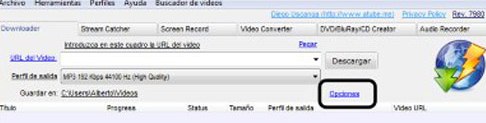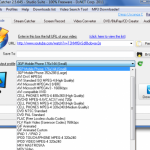Para configurar tu aTube Catcher solo necesitar un par de minutos, configurarlo te llevara a poder aprovechar al 100% todo lo que aTube Catcher puede ofrecer. Siempre es recomendable darle un vistazo a lo que son las opciones de la configuración de cualquier software, y en este caso, no es una excepción.Opciones generales:
Primero abre aTube Catcher y ve al menú “Herramientas”, deberás hacer ahora clic en “Opciones de confirmación generales”.
Veras que se abrirá una ventana con secciones diferentes, en total cuatro secciones.
En dichas secciones podrás escoger que aTube Catcher quede en la bandeja del sistema activo, al minimizar la ventana, y si quieres recordar la ultima extensión que utilizaste al convertir un archivo determinado o borrar los archivos que son temporales y enlaces de descarga reciente.
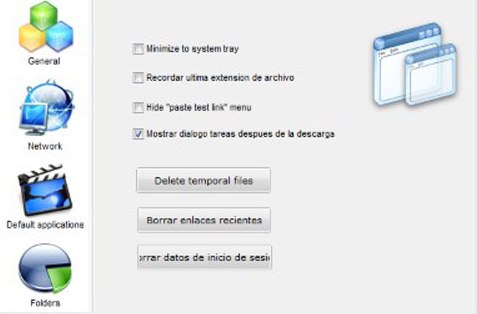
Network:
Aquí se engloba lo que esta relacionado con lo que es la conexión del programa a la red.
Podrás indicar que una descarga determinada se detenga si es que no se reciben datos tras un determinado tiempo, además puedes configurar un Proxy o que aTube Catcher se identifique como un navegador.
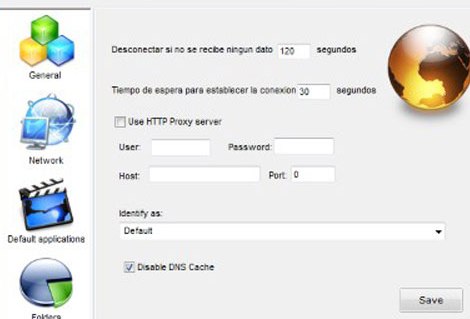
Default Applications:
Podrás relacionar aTube Catcher con otros programas, como ser con un reproductor o un navegador. De forma predeterminara se abrirá el que utilices por defecto, en esta sección puedes indicar otro, personalizando de esta forma tus preferencias personales.
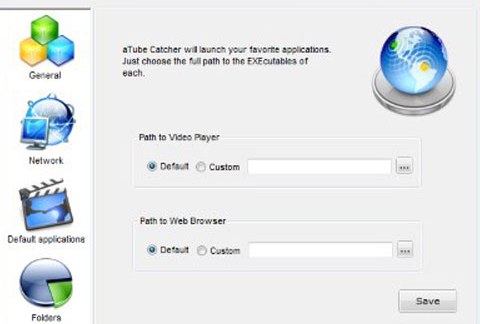
Folders o carpetas:
En este apartado podrás personalizar la ubicación de tus videos que descargas con aTube Catcher, al igual que podras personalizar la ubicación de los archivos temporales.
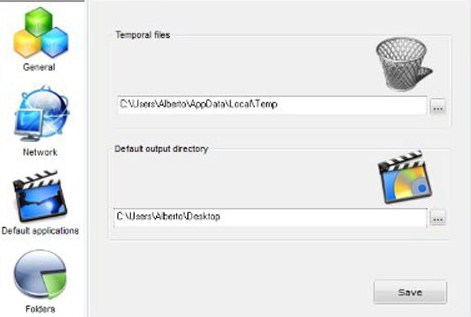
Opciones de descarga:
Podrás personalizar también el comportamiento del software cuando este tenga que descargar videos online, lo que tendrás que hacer únicamente es abrir la pestaña “Downloader” y hacer clic en “Opciones”.